Po pomyślnym zainstalowaniu Open Rails (patrz Instrukcja instalacji), aby uruchomić grę, musisz dwukrotnie kliknąć ikonę Open Rails na pulpicie lub plik OpenRails.exe.
Pojawi się główne okno Open Rails. Jeśli posiadasz MsTS, zostanie on wyświetlony jako dostępny profil instalacji.

Jeśli nie, musisz pobrać zawartość i dodać ją jako profil instalacji.
Installation profile – Profile instalacyjne
Każdy profil może być folderem zawierającym jedną lub więcej tras, lub opcjonalną instalacją MsTS.
W przypadku, gdy masz już zainstalowane MsTS, OR powinien już poprawnie wskazywać tę instalację. Aby to sprawdzić, powinieneś początkowo zobaczyć w sekcji Installation profile ciąg — Domyślny —. W obszarze Route powinna być widoczna nazwa jednej z tras MsTS w Twojej instalacji MsTS.
Możesz łatwo dodawać, usuwać lub przenosić inne profile treści i wybierać spośród nich (np. jeśli masz zainstalowane tak zwane mini-routes). Kliknij przycisk Options i wybierz kartę Content. Więcej instrukcji znajdziesz w omówionych poniżej opcjach treści.
What's new? – Aktualizacje OR
Gdy dostępna jest nowa wersja OR, a komputer jest w trybie online, w prawym górnym rogu pojawia się łącze Update to xnnnn. Ciąg xnnnn to numer najnowszej wersji, która odpowiada wybranemu poziomowi aktualizacji. Dostępne są różne poziomy aktualizacji zwane Kanałami aktualizacji. Możesz wybrać żądany poziom w oknie Options-Update, opisanym poniżej.
Po kliknięciu łącza aktualizacji OR pobierze i zainstaluje nową wersję. W ten sposób Twoja wersja Open Rails będzie zawsze aktualna. Pamiętaj jednak, że wcześniej zapisane gry mogą nie być kompatybilne z nowszymi wersjami.
Kliknięcie linku What's new? w górnej środkowej części okna menu głównego połączy się ze stroną internetową, która podsumowuje najnowsze zmiany w programie OR.
Mode – Tryby gier
Jednym z plusów Open Rails jest różnorodność trybów gry, które możesz wybrać.
Activity – Aktywności i eksploracja
Domyślnie w oknie startowym znajduje się przycisk Activity.
Umożliwi to uruchomienie aktywności lub uruchomienie dwóch rodzajów trybu eksploracji.
Jeśli wybierzesz - Explore Route - (pierwszy wpis w Activity:), będziesz musiał również wybrać skład, trasę, czas rozpoczęcia, porę roku i pogodę za pomocą odpowiednich przycisków.
Jeśli wybierzesz + Explore in activity mode + (drugi wpis w Activity:, będziesz musiał wybrać te same elementy, co w przypadku eksplorowania trasy, ale w tym przypadku gra automatycznie wygeneruje aktywność (tylko z pociągiem gracza) i wykona ją eksplorując trasę w tym trybie, możesz przełączyć się na tryb autopilota i uzyskać dostęp do innych funkcji aktywności, takich jak losowa pogoda, jeśli zostanie wybrana.
Aby wybrać skład masz dwie możliwości: albo klikasz pod Consist:. Pojawi się cała lista dostępnych składów, gdzie klikasz najpierw pod Locomotive:, gdzie możesz wybrać żądaną lokomotywę, a następnie klikasz pod Consist:, gdzie pojawią się tylko składy prowadzone przez tę lokomotywę.
Jeśli zamiast tego wybierzesz konkretną czynność, nie będziesz musiał dokonywać żadnych dalszych wyborów.
Debrief Evaluation – Ocena aktywności
Podczas sesji aktywności dane o wydajności są przechowywane i mogą być przeglądane w miarę postępu aktywności. Pod koniec aktywności generowany jest plik raportu, który zawiera podsumowanie umiejętności gracza jako maszynisty.
Jeśli wybrałeś powiązaną opcję eksperymentalną, w czasie działania możesz włączyć lub wyłączyć tryb autopilota, który pozwala oglądać OR podczas jazdy pociągiem, tak jakbyś był łowcą pociągów lub gościem w kabinie. Tryb autopilota nie jest dostępny w trybie eksploracji.
Timetable
Jeśli wybierzesz przycisk Timetable, główne okno menu zmieni się w następujący sposób:
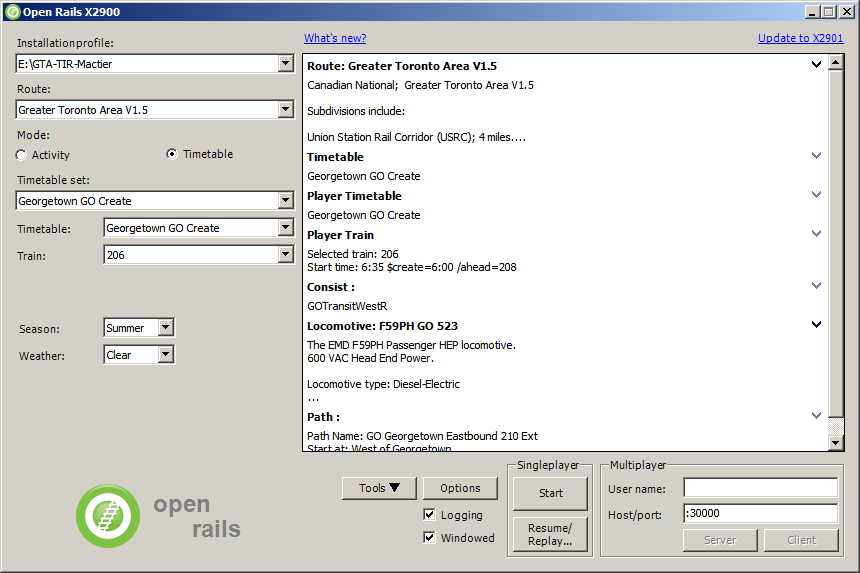
Tryb Timetable jest unikalny dla Open Rails i opiera się na harmonogramie, który jest tworzony w arkuszu kalkulacyjnym sformatowanym w predefiniowany sposób, definiujący pociągi i ich rozkłady jazdy, ich trasy, ich skład, niektóre operacje do wykonania na koniec jazdy pociągu oraz niektóre zasady synchronizacji pociągów.
Tryb rozkładu jazdy znacznie skraca czas opracowywania czynności w przypadkach, w których nie przewiduje się konkretnego manewru lub eksploatacji pociągu.
Arkusz kalkulacyjny ma format .csv, ale musi być zapisany w formacie Unicode z rozszerzeniem .timetable_or w podkatalogu o nazwie Openrails, który należy utworzyć w katalogu ACTIVITIES trasy.
Specjalne narzędzie (edytor rozkładów jazdy) jest dostępne pod przyciskiem Tools, aby ułatwić generowanie rozkładów jazdy.
Z punktu widzenia gracza jedną z najciekawszych cech trybu rozkładu jazdy jest to, że każdy z pociągów zdefiniowanych w rozkładzie jazdy może zostać wybrany jako pociąg gracza.
Rozwijane okno Timetable set: pozwala wybrać plik harmonogramu spośród plików znajdujących się w folderze Activities/Openrails/ danej trasy.
Teraz możesz wybrać w rozwijanym oknie Train: ze wszystkich pociągów w rozkładzie jazdy pociąg, który chcesz uruchomić jako pociąg gracza. Można również wybrać porę roku i pogodę.
Start
Teraz kliknij Start, a OR zacznie ładować dane potrzebne do gry. Po zakończeniu będziesz w kabinie swojej lokomotywy!
Zapora sieciowa Firewall
Gra wykorzystuje wbudowany serwer sieciowy do dostarczania standardowych i niestandardowych stron internetowych do dowolnej przeglądarki.
Kiedy gra jest uruchamiana po raz pierwszy, serwer sieciowy spróbuje użyć portu na twoim komputerze, aby obsłużyć dowolną przeglądarkę, którą możesz chcieć uruchomić. System operacyjny Windows wykryje to i wyświetli monit z prośbą o pozwolenie na to.

Zalecamy przyznanie uprawnień jako sieci prywatnej, nawet jeśli nie planujesz od razu korzystać z przeglądarki.
Multiplayer – Tryb wieloosobowy
Open Rails oferuje również ten ekscytujący tryb gry: kilku graczy, każdy na innym komputerze w sieci lokalnej lub przez Internet, może grać razem, każdy prowadzi pociąg i widzi pociągi innych graczy, a nawet wchodzi z nimi w interakcję poprzez wymianę wagony, pod nadzorem gracza pełniącego funkcję dyspozytora.
Resume/Replay – Powtórka
To nie jest prawdziwy tryb gry, ale mimo wszystko jest to kolejny sposób na poznanie OR. Po uruchomieniu gry możesz ją zapisać i odtworzyć. OR zapisze wszystkie polecenia, które wydałeś, i automatycznie wykona je podczas powtórki: to tak, jakbyś widział film, w którym grałeś w grę.